
problema con el rendimiento de mi laptop
Publicado por Francisco (8 intervenciones) el 30/12/2014 20:13:07
Hola a todos
miren mi problema es que tengo una laptop que me sirve mucho para mi trabajo ya que hago diseños de ingenieria, en programas como Autocad, solidworks, etc. en ella y todo iba bien mientras trabajaba pero hay momentos en los que se empieza a hacer lenta en los procesos del disco principalmente y lo que se me hace raro es que no tengo viarios procesos abiertas al mismo tiempo...
alguien me podría ayudar a saber como le puedo hacer para que el rendimiento de lectura y escritura del disco no llegue al 100% tan rápido para que no se haga lenta y a mejorar el rendimiento ya sea procesadores, nucleos, uso de caches, etc. de mi laptop... porque ya he echo muchas cosas que he visto en internet pero no me han ayudado como yo quisiera...
mi laptop cuenta con un procesador de cuatro nucleos y 8 subprocesos Core i7 de 4ta generación, tarjeta de vídeo nvidia GeForce GTX 860M de 2 GB, memoria RAM de 8 GB, disco 1TB 5400RPM SATA 6Gb/s
el disco duro que tiene mi laptop no trae una parte SSD y hoy cuando la puse a funcionar sin nada esto fue lo que paso, les dejo las imagenes para que las analicen haber si me pueden decir que puedo hacer, o mas bien porque se satura al máximo el disco duro porque no se que hacer para mejorar eso
el problema es que no funcionan fluidamente como debería y no se que esta pasando no solo es con el antivirus también con los programas o incluso al descomprimir un archivo con el winrar también el disco se satura y como que la laptop deja de ser fluida y tarda en responder.... ya le declare activos los cuatro núcleos y los 8 subprocesos para aumentar el rendimiento del procesador y también declare la memoria virtual al máximo recomendable que fue un valor de 4580 y aun asi no es tan fluida como se supone que debería ser...
que le esta pasando a la laptop? que puedo hacer para reparar este problema? o que le falta a la laptop para que ya
necesito que me ayuden para hacer funcionar mi laptop de forma mas fluida y rapida... saludos y gracias
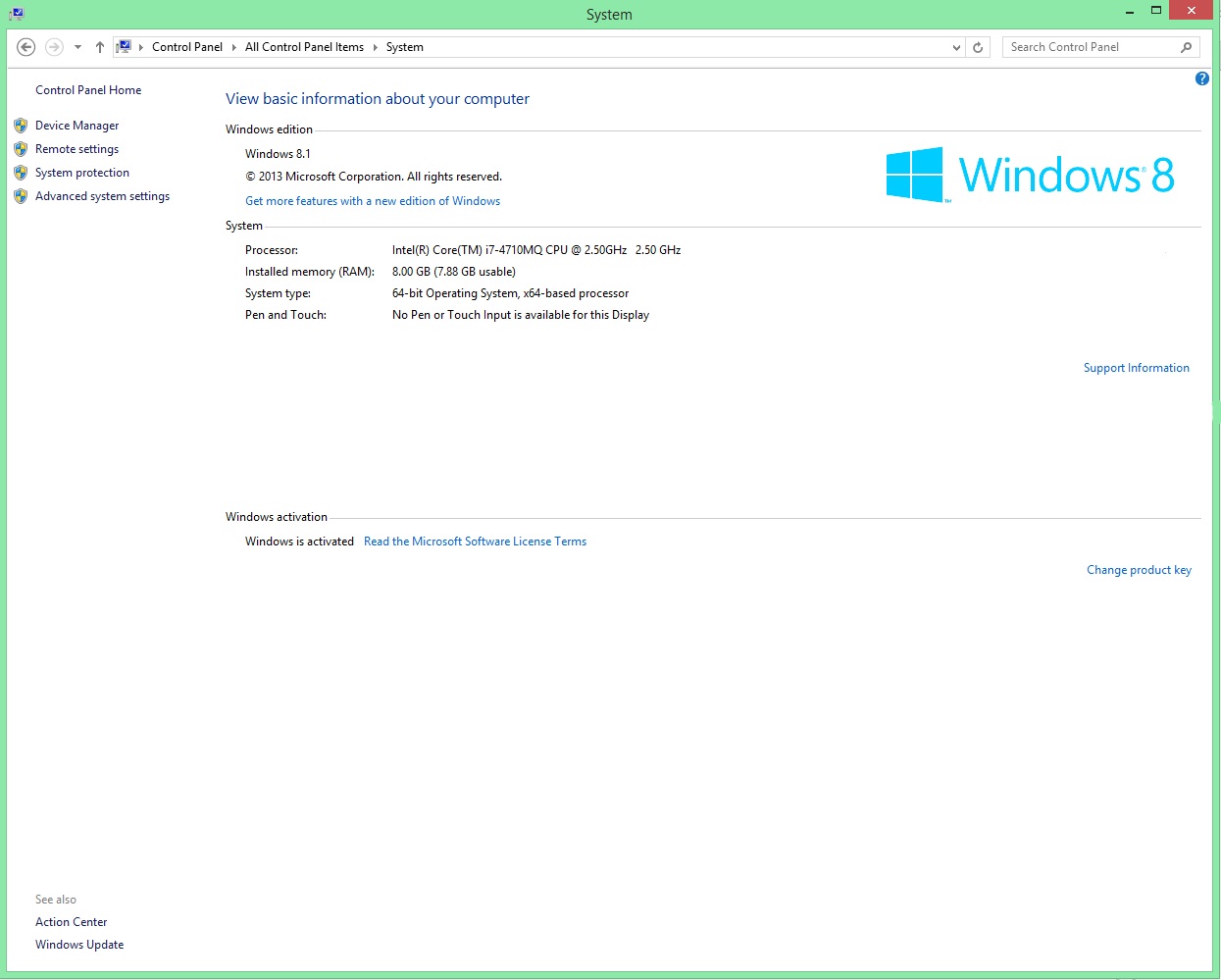
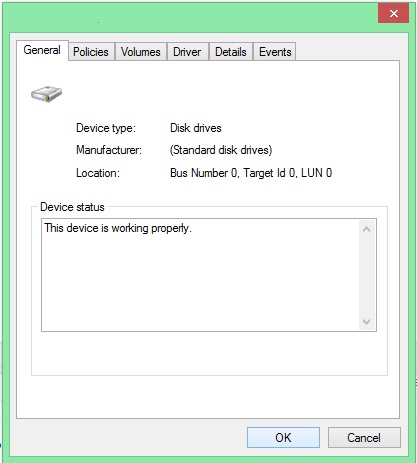
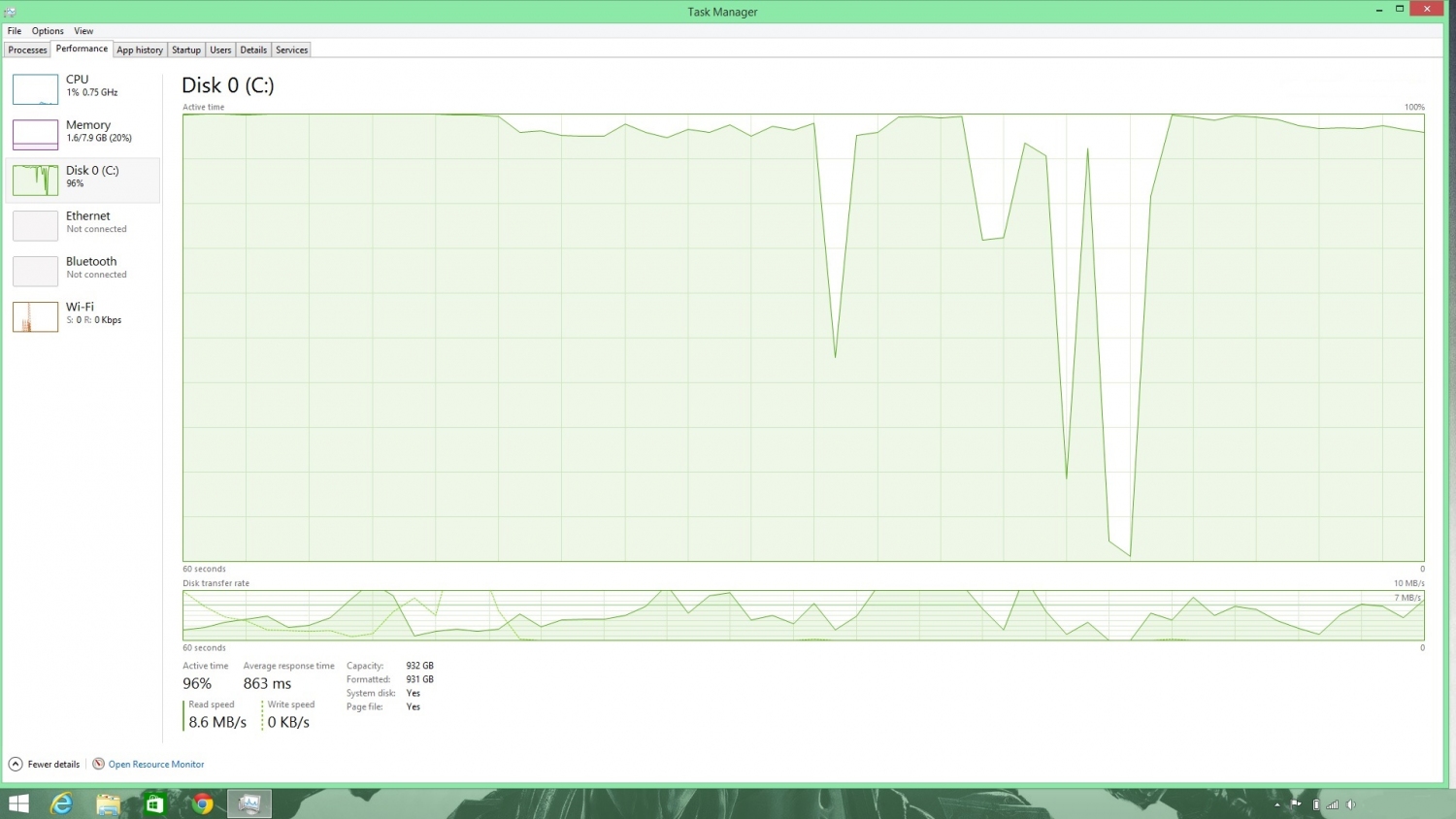
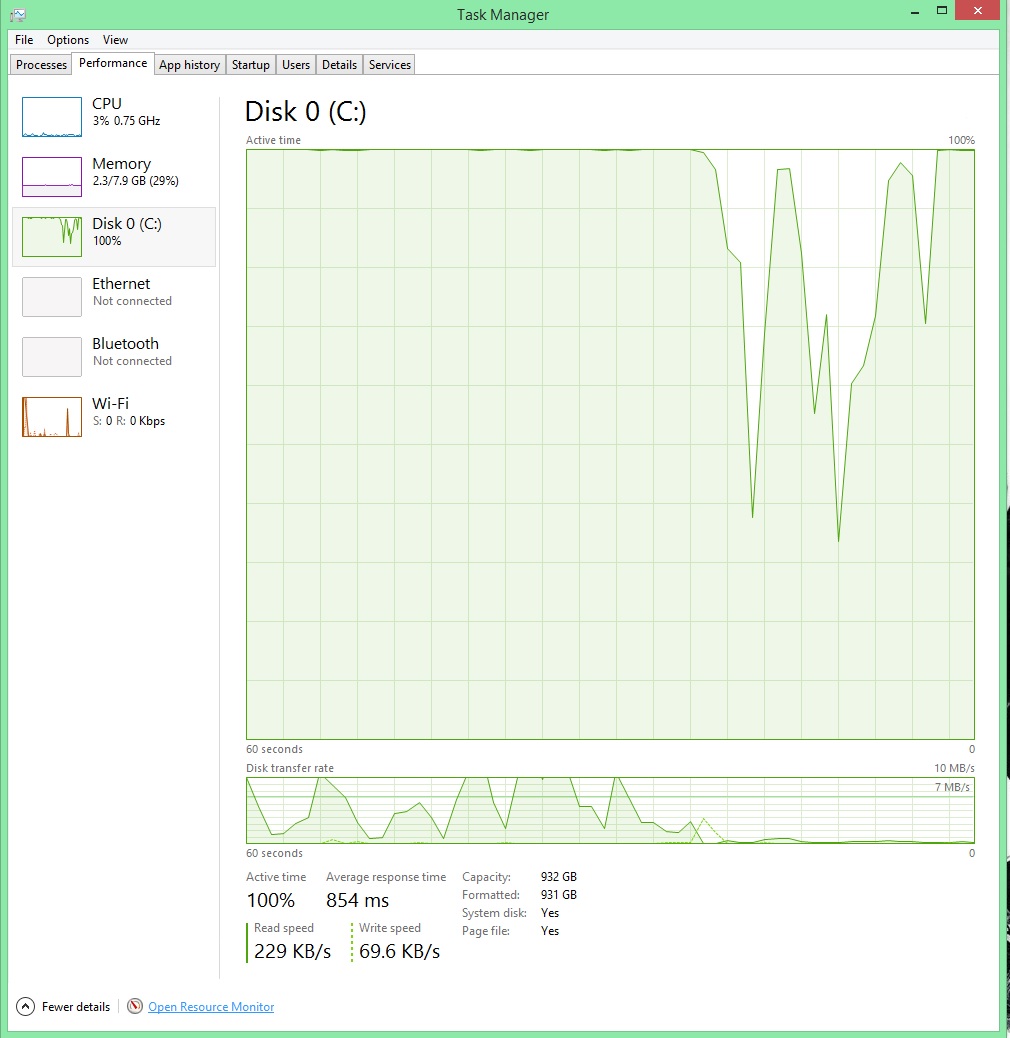
miren mi problema es que tengo una laptop que me sirve mucho para mi trabajo ya que hago diseños de ingenieria, en programas como Autocad, solidworks, etc. en ella y todo iba bien mientras trabajaba pero hay momentos en los que se empieza a hacer lenta en los procesos del disco principalmente y lo que se me hace raro es que no tengo viarios procesos abiertas al mismo tiempo...
alguien me podría ayudar a saber como le puedo hacer para que el rendimiento de lectura y escritura del disco no llegue al 100% tan rápido para que no se haga lenta y a mejorar el rendimiento ya sea procesadores, nucleos, uso de caches, etc. de mi laptop... porque ya he echo muchas cosas que he visto en internet pero no me han ayudado como yo quisiera...
mi laptop cuenta con un procesador de cuatro nucleos y 8 subprocesos Core i7 de 4ta generación, tarjeta de vídeo nvidia GeForce GTX 860M de 2 GB, memoria RAM de 8 GB, disco 1TB 5400RPM SATA 6Gb/s
el disco duro que tiene mi laptop no trae una parte SSD y hoy cuando la puse a funcionar sin nada esto fue lo que paso, les dejo las imagenes para que las analicen haber si me pueden decir que puedo hacer, o mas bien porque se satura al máximo el disco duro porque no se que hacer para mejorar eso
el problema es que no funcionan fluidamente como debería y no se que esta pasando no solo es con el antivirus también con los programas o incluso al descomprimir un archivo con el winrar también el disco se satura y como que la laptop deja de ser fluida y tarda en responder.... ya le declare activos los cuatro núcleos y los 8 subprocesos para aumentar el rendimiento del procesador y también declare la memoria virtual al máximo recomendable que fue un valor de 4580 y aun asi no es tan fluida como se supone que debería ser...
que le esta pasando a la laptop? que puedo hacer para reparar este problema? o que le falta a la laptop para que ya
necesito que me ayuden para hacer funcionar mi laptop de forma mas fluida y rapida... saludos y gracias
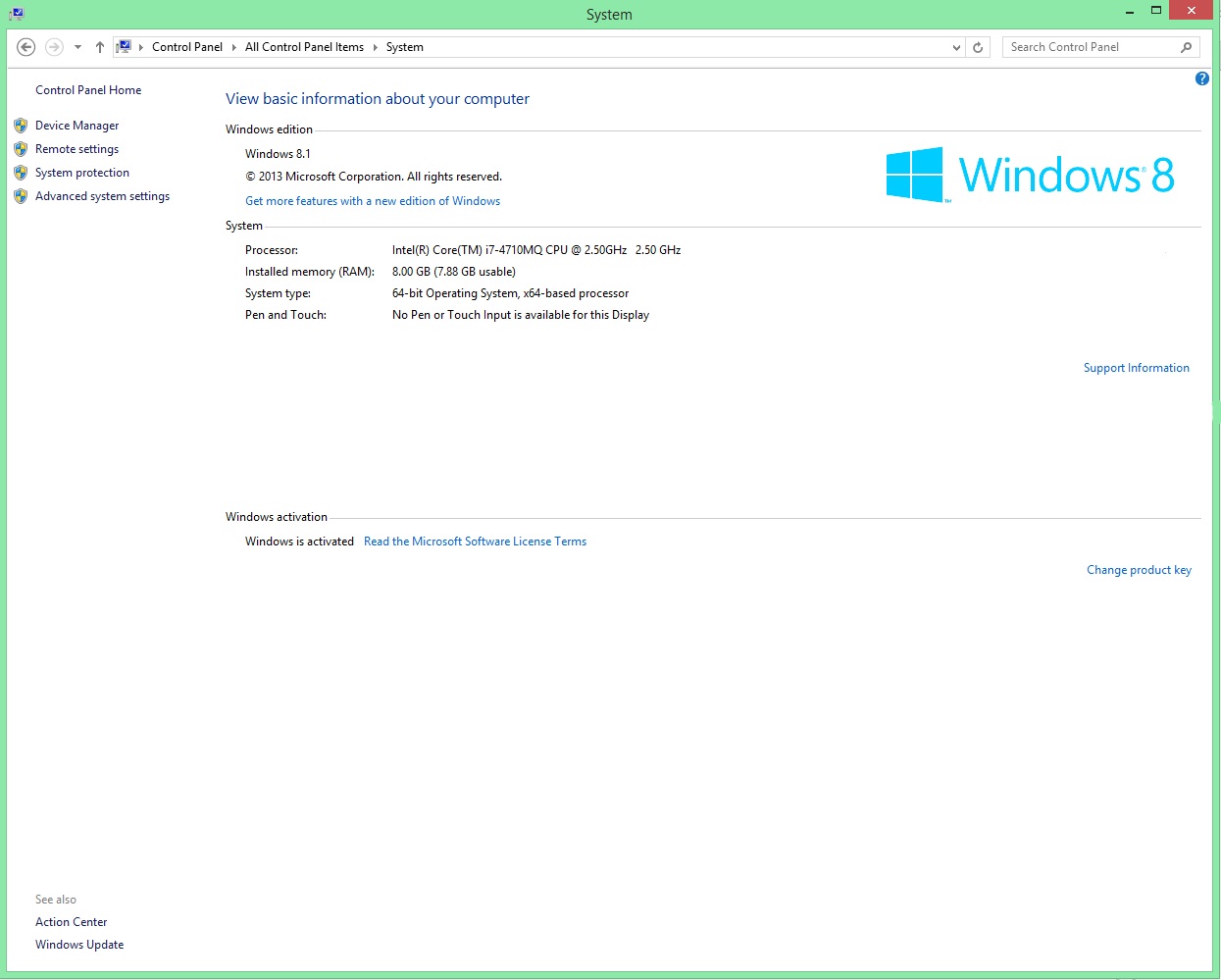
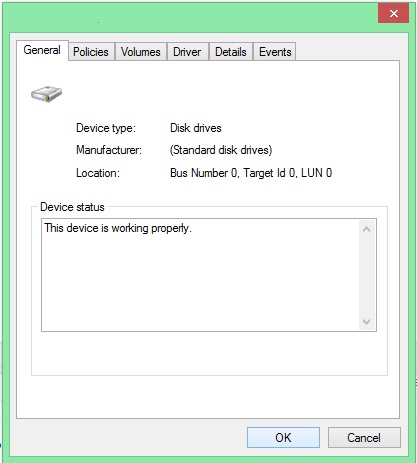
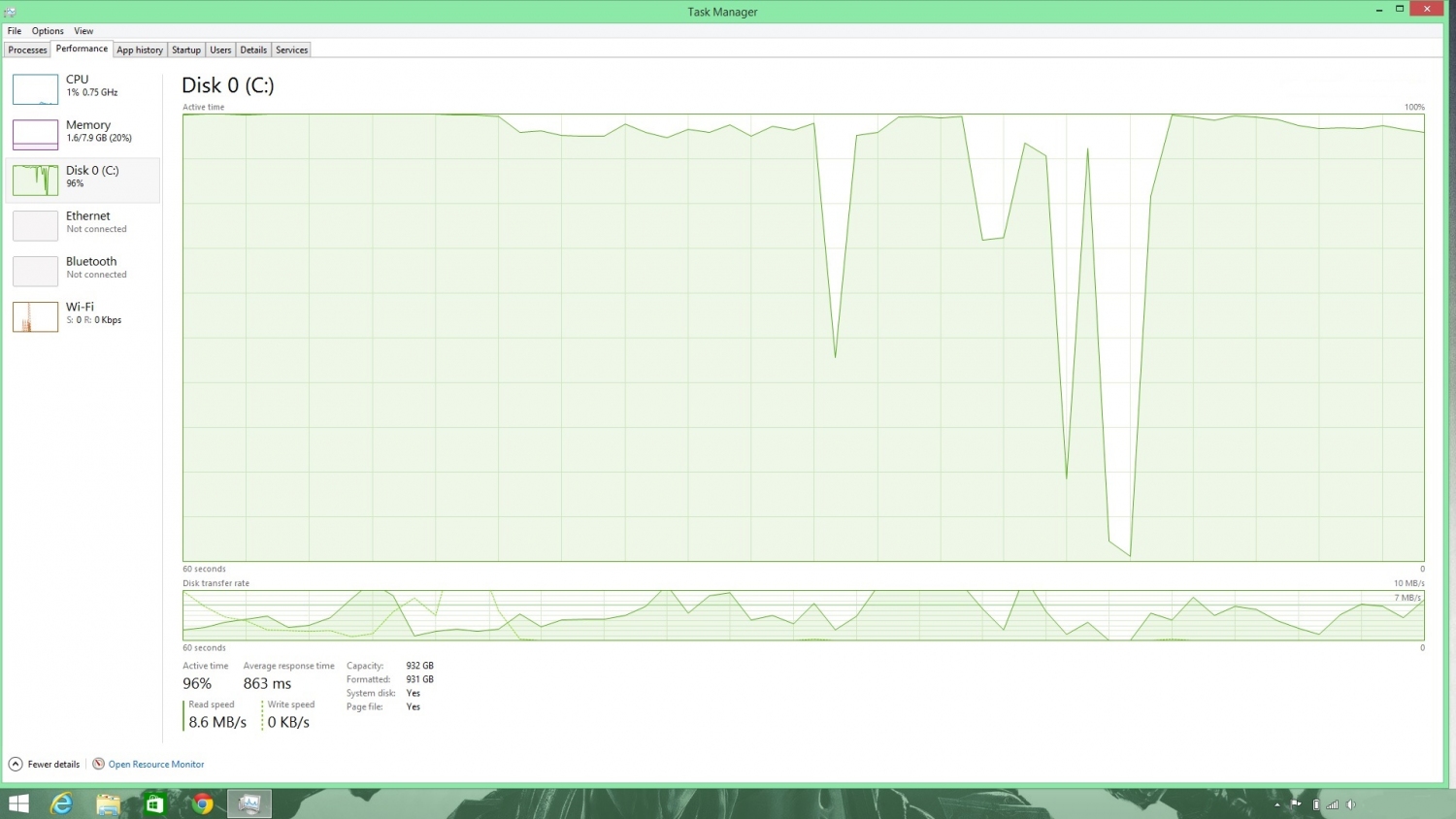
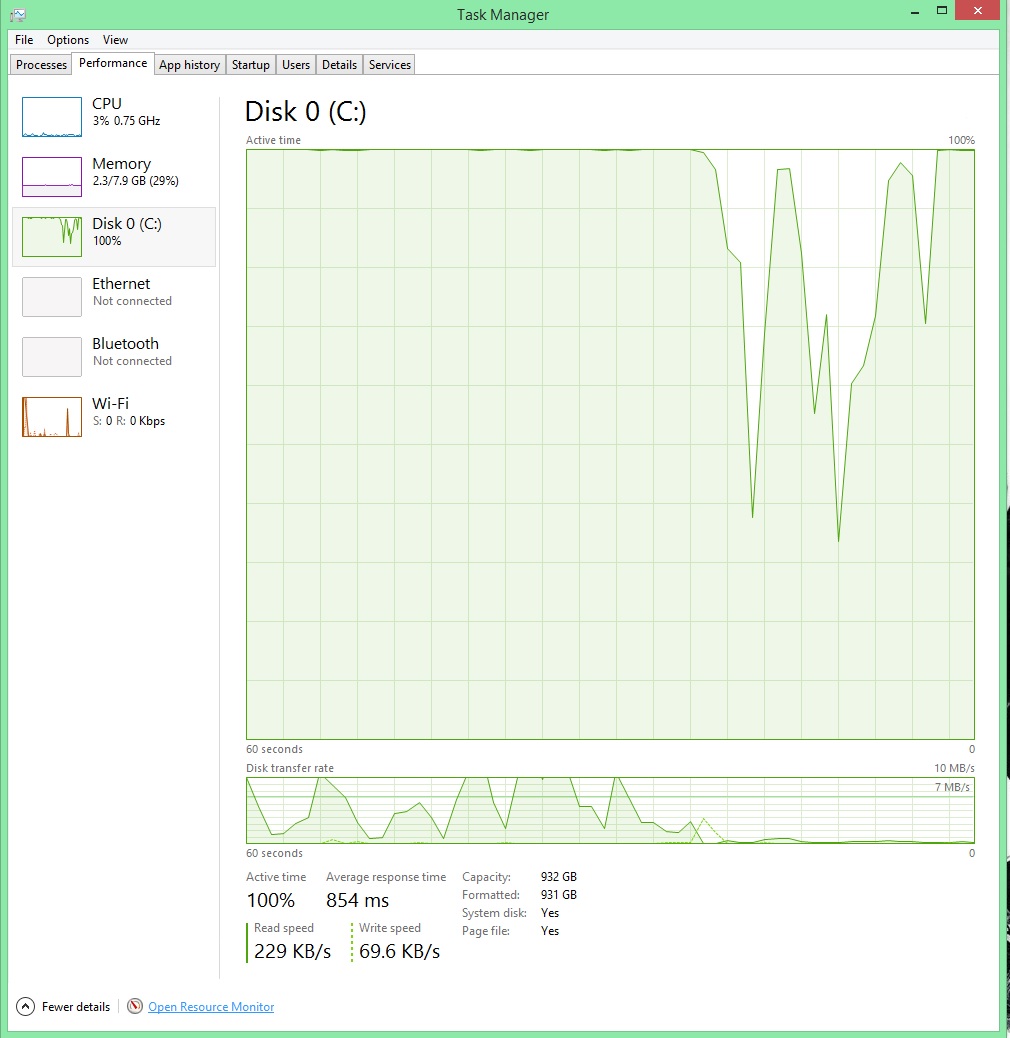
Valora esta pregunta


0
